Cara Ganti Kata Sandi Linkedin – Melakukan perubahan kata sandi di aplikasi terkadang perlu dilakukan secara berkala. Hal ini tentu sebagai tindak waspada dengan adanya kejahatan cyber yang kerap dilakukan oleh oknum yang tidak bertanggung jawab. Seperti halnya di aplikasi Mobile Banking ataupun aplikasi digital perbankan lainnya, kejahatan skimming kerap terjadi.
Untuk menghindari akan hal ini maka pihak bank biasanya akan memberikan anjuran kepada nasabahnya untuk selalu mengganti PIN secara berkala. Tidak kejahatan juga bisa dilakukan melalui aplikasi lain seperti sosial media dan lain sebagainya. Media sosial tersebut juga meliputi Facebook, Instagram, Linkedin, Twitter dan lain sebagainya. Bagi para pengguna aktif sosial media, kalian bisa mengubah kata sandi tersebut secara berkala.
[toc]
Membahas mengenai cara ganti kata sandi di aplikasi sosial media, di pertemuan kali ini lupapin.com akan membahas mengenai cara ganti kata sandi Linkedin. Ubah kata sandi Linkedin ini bisa dilakukan kapan saja dan dimana saja asalkan perangkat yang digunakan terkoneksi dengan internet yang stabil. Penting diketahui juga bahwa ubah kata sandi ini tidak mengharuskan pengguna lupa kata sandi terlebih dahulu.
Langkah-langkah ganti kata sandi Linkedin ini sudah pasti berbeda jauh dengan ketika kalian melakukan GANTI KATA SANDI INSTAGRAM, Facebook atau sosial media lainnya. Bagi yang belum mengetahui caranya, kalian bisa langsung simak tutorial lengkap cara ganti kata sandi Linkedin yang telah kami siapkan berikut ini.

Apa Itu Kata Sandi Linkedin?
Sebelum berlanjut ke pembahasan utama mengenai cara ganti kata sandi Linkedin. Di poin pembahasan pertama ini kami akan memberikan informasi apa itu kata sandi Linkedin. Kata sandi ini merupakan kumpulan karakter atau string yang digunakan oleh pengguna jaringan atau sebuah sistem operasi yang mendukung banyak pengguna (multi user) untuk memverifikasi identitas dirinya kepada sistem keamanan yang dimiliki oleh jaringan atau sistem tersebut.
Syarat Ganti Kata Sandi Linkedin
Dalam proses cara ganti kata sandi Linkedin ini ada syarat yang wajib dipersiapkan terlebih dahulu. Pertama adalah kata sandi baru yang akan digunakan sebagai pengganti kata sandi lama. Kemudian pastikan koneksi internet yang digunakan juga stabil agar proses ubah kata sandi bisa berjalan lancar. Selain beberapa syarat tersebut kami rasa tidak ada syarat lain yang diperlukan.
Cara Ganti Kata Sandi Linkedin di iOS
Setelah kalian mengetahui informasi diatas mengenai pengertian kata sandi dan juga syarat diperlukan dalam proses ini. Selanjutnya langsung saja simak tutorial lengkap cara ganti kata sandi Linkedin yang telah kami siapkan berikut ini. Untuk memudahkan kalian, kami juga sertakan gambar di setiap langkah-langkahnya.
1. Buka Aplikasi Linkedin
Langkah pertama kalian bisa masuk ke aplikasi Linkedin dan kemudian pilih menu Profil di bagian pojok kiri atas.
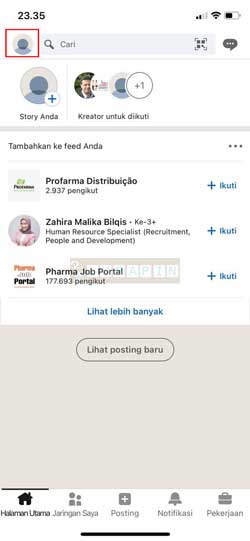
2. Pilih Pengaturan
Di menu profil kalian bisa tap menu Pengaturan.
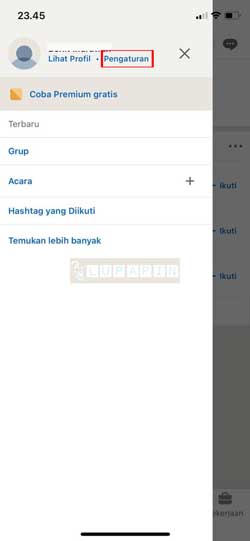
3. Pilih Login & Keamanan
Kemudian pilih menu Login & Keamanan.
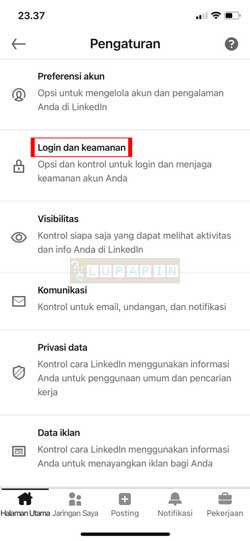
4. Pilih Ubah Kata Sandi
Selanjutnya pilih saja langsung Ubah Kata Sandi.
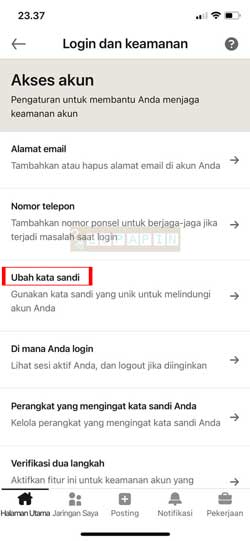
5. Lakukan Proses Ganti Kata Sandi
Berikutnya masukkan kata sandi lama, kata sandi baru dan konfirmasi kata sandi baru lalu tap Simpan.
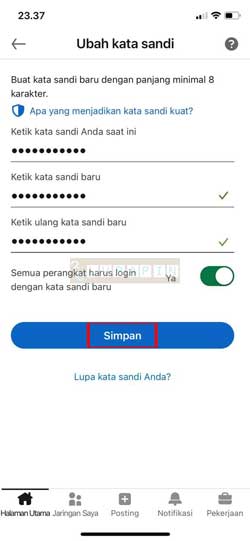
6. Kata Sandi Berhasil Diganti
Selesai. Ubah Kata Sandi Linkedin telah berhasil.
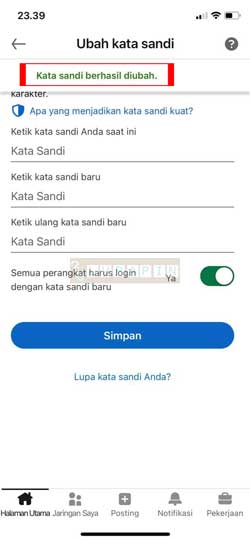
Cara Ganti Kata Sandi Linkedin di Android
Bagi para pengguna Android, kalian juga bisa melakukan ganti kata sandi dengan mengikuti langkah-langkah yang kami siapkan di bawah ini.
- Ketuk foto profil > Pengaturan > Login dan keamanan.
- Di bawah Login & Keamanan, ketuk Ubah Kata Sandi.
- Ketuk Ubah Kata Sandi.
- Masukkan kata sandi saat ini, ketik kata sandi baru, lalu ketik ulang untuk mengonfirmasi.
- Geser tombol ke Ya di sebelah Semua perangkat harus login dengan kata sandi baru jika ingin logout dari semua sesi aktif setelah kata sandi diubah.
- Ketuk Simpan.
Cara Ganti Kata Sandi Linkedin Melalui Browser Seluler dan Aplikasi Lite
Selain melalui perangkat Android maupun iOS, kalian juga bisa mengganti kata sandi melalui Browser seluler dan aplikasi Lite.
- Ketuk ikon Profil di bilah navigasi.
- Ketuk ikon Pengaturan di sudut kanan atas.
- Di bawah tab Login & Keamanan, ketuk Ubah kata sandi.
- Masukkan kata sandi saat ini, ketik kata sandi baru, lalu ketik ulang untuk mengonfirmasi.
- Geser tombol ke kanan di sebelah Semua perangkat harus login dengan kata sandi baru jika ingin logout secara otomatis dari semua sesi aktif setelah kata sandi diubah.
Kesimpulan
Menarik kesimpulan dari pembahasan diatas, penting diketahui bahwa ubah kata sandi ini bisa dilakukan dengan mudah. Lain halnya dengan reset kata sandi Linkedin biasanya dilakukan ketika pengguna lupa kata sandi tersebut. Ubah kata sandi juga bisa dilakukan kapan saja sesuai keinginan. Kemudian usahakan juga untuk mengubah kata sandi Linkedin secara berkala dan jaga selalu kerahasiaan kata sandi agar tidak mudah diketahui oleh orang lain.
Nah itulah beberapa informasi lengkap yang dapat kalian simak diatas mengenai cara ganti kata sandi Linkedin. Baiklah, mungkin hanya ini saja yang bisa lupapin.com sampaikan, semoga pembahasan diatas bisa bermanfaat dan menambah wawasan kalian semua.